【怎么用PS去掉黑色背景】接下来要讲解的是怎么用PS去掉黑色背景,以下是解决方案 。
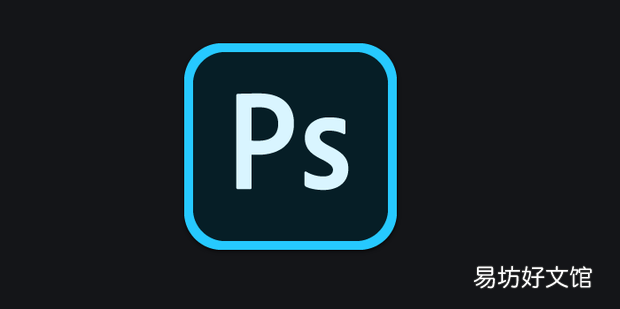
文章插图
怎么用PS去掉黑色背景1、打开ps 。
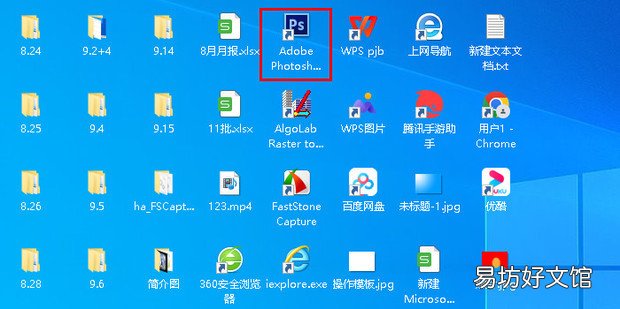
文章插图
2、将黑色背景图片拖入ps中 。
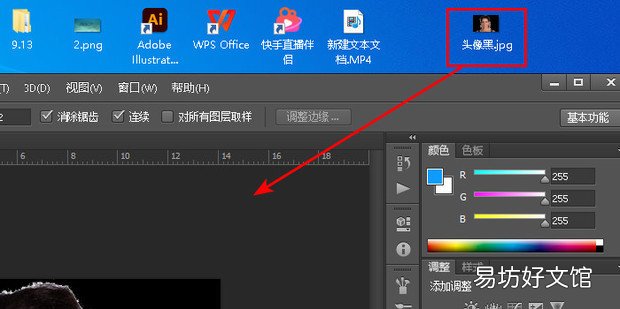
文章插图
3、双击右侧的带着锁的图层 。
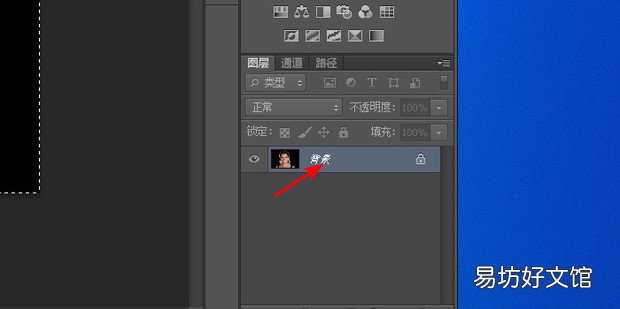
文章插图
4、点击确定解锁 。
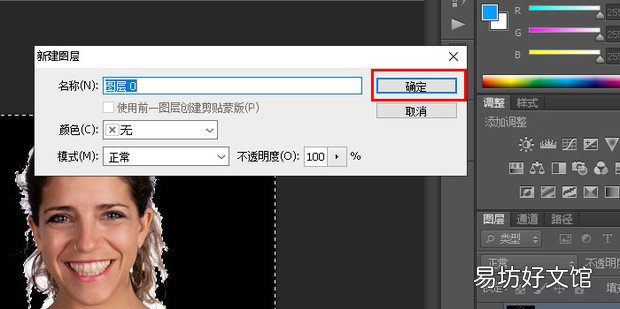
文章插图
5、右击左侧菜单栏中的工具 。
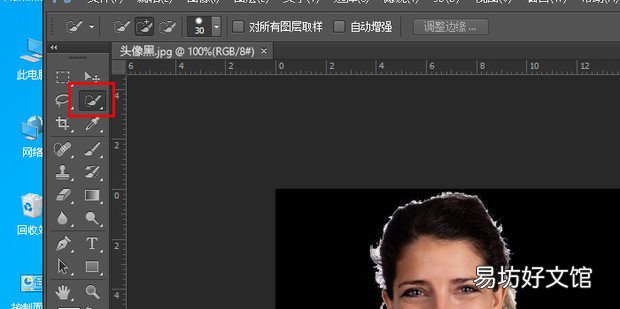
文章插图
6、点击魔棒工具 。
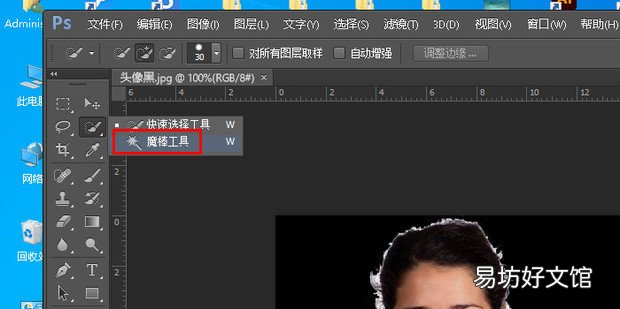
文章插图
7、点击黑色背景区域 。
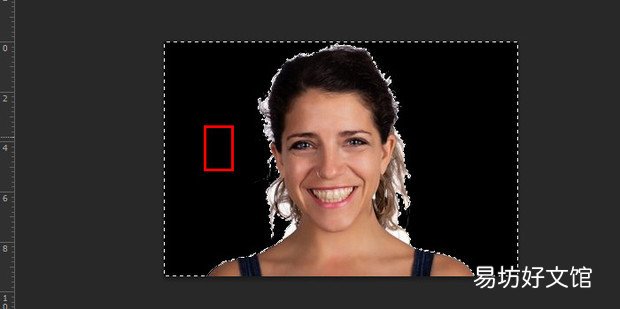
文章插图
8、点击左上角的编辑 。
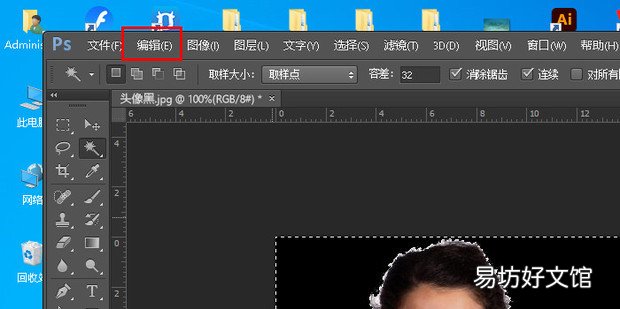
文章插图
9、点击清除 。
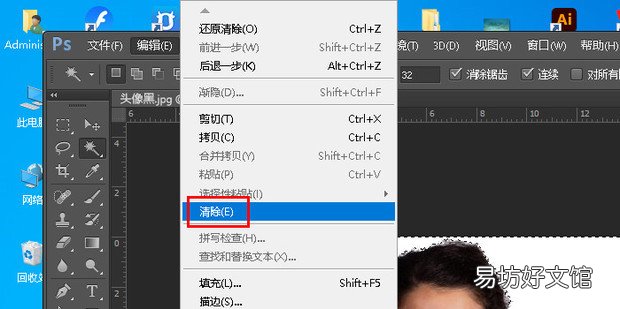
文章插图
10、黑色背景已经去除 。

文章插图
推荐阅读
- 价格实惠性价比高 雪佛兰创界怎么样口碑 创界值得入手么
- 传祺gs4天窗遮阳板关闭不了 具体怎么解决
- excel受保护的视图怎么取消
- 电脑上微信的声音怎么弄 电脑设置微信声音的方法
- 纸箱城堡怎么做 粉色梦幻玩具城堡
- 儿童手指头脱皮怎么办
- 手机4g怎么调
- 白鞋发黄难洗怎么办,白鞋洗了怎么晒不发黄
- 好用的微博营销软件有哪些
- 清炒丝瓜怎么做不发黑







